2021年最新版Python安装及使用教学
一、python这么多版本如何选择?
作为初学者,只需知道 Python 分 Python 2.x 和 Python 3.x 两大版本就可以了,Python 3.x 不向下兼容。更下一级的子版本,在非生产环境,譬如学习阶段,并不会有太大的区别。类似的,以 Python 3.8 为例子,如,Python 3.8.1 和 Python 3.8.2 或 Python 3.8.3 在学习阶段,基本没感知。
所以,你所用的教程是什么版本就用什么版本,但要注意,Python 3 是 Python 的未来。如果你的教程还是 Python 2,建议还是更换成 Python 3 的教程。如果是在学校学习,那么只需要紧跟组织的步伐,听从老师的安排即可。这时,相同的版本对于日后的大作业或项目,就能避免多人协作时可能出现的不必要的麻烦,不会把时间浪费在不重要的事情上。
引用链接:作者:陈哲 来源:知乎
https://www.zhihu.com/question/419707993/answer/1459136656
二、安装python
年轻人,你该学会自己官网自取了。(这也是我上大学之后学会的一项技能,大多数软件都有官网,在上面下载的文件夹带私货的可能性比较小)
下载地址:https://www.python.org/downloads/windows/
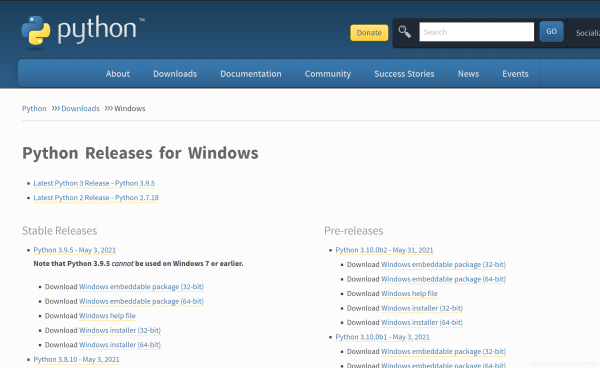
2.1 如何选择对应版本下载
首先看版本,x86-64是64位版本,x86是32位版本,你需要下载跟你电脑系统一致的版本。然后再看文件类型

- embeddable zip file 是压缩包版本,即便携版,解压可用
- executable installer 是可执行的安装版本,即离线版,下载到本地后可以直接安装
- web-based installer 是联网安装版,体积很小,但需要保持网络畅通
建议使用离线安装版(executable installer),这样软件会帮你设置系统变量,否则需要自己添加,对新手来说当然越傻瓜化越好。
2.2 安装过程(最新版本安装大体相同)
如果你是第一次安装,应该是这个界面:
在这里插入图片描述

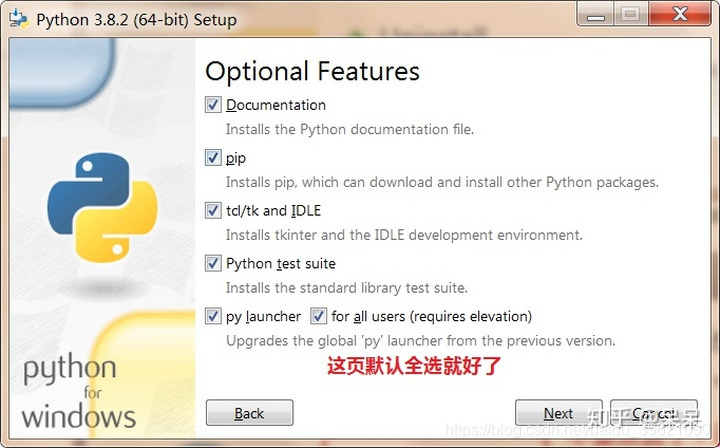
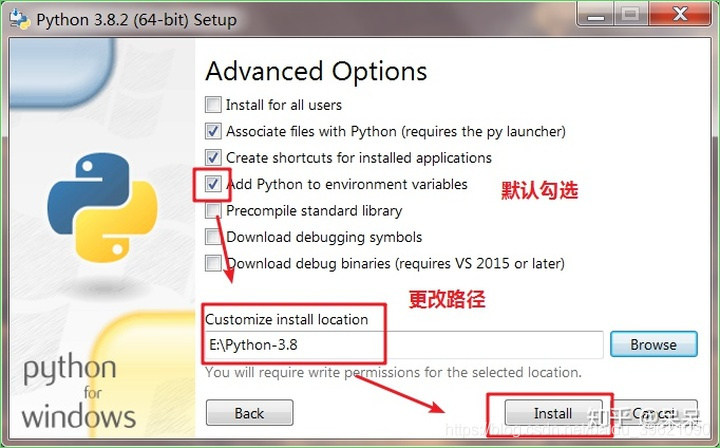
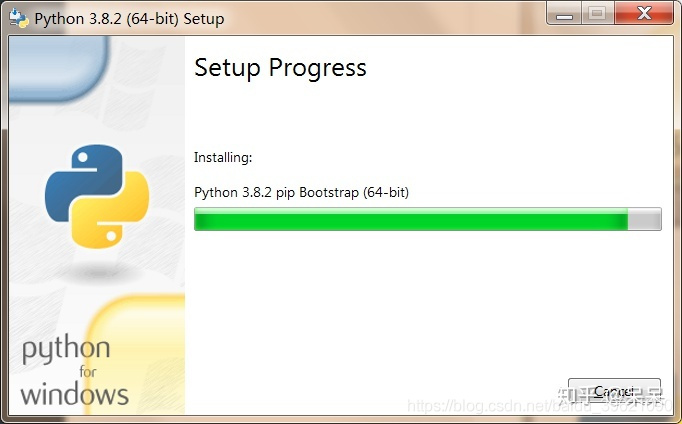
成功之后,测试一下,能否调用,同时按下win+R(win就是开始菜单那个键)
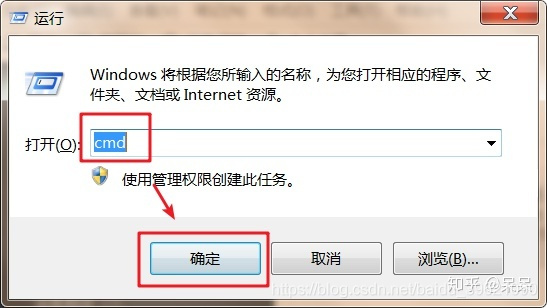
进入命令行,输入python,出现这样的界面则表示成功安装

这样我们第一步就完成了!电脑已经成功学会了Python语言!
引用链接:作者:呆呆 来源:知乎
https://zhuanlan.zhihu.com/p/111168324
三、IDE
PyCharm是一种Python IDE(集成开发环境),带有一整套可以帮助用户在使用Python语言开发时提高其效率的工具。关于IDE选择其实还是那句话,初学者跟着你的教程来便不会有太大问题,因为一般而言同款软件的新旧版本差异不会太大的,待到自己学习深入之后,再根据自身需求选择一款合适的工具,相信会更好!
下载地址:http://www.jetbrains.com/pycharm/download/#section=windows

3.1 安装
双击安装包 – [运行] – [允许你应用更改设备]: [是] – [Next] – [选择安装位置] – [Next] – [Install] – [Finish]。
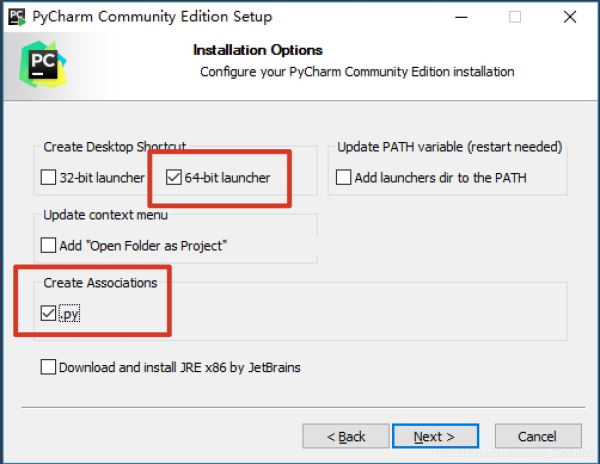
3.2 新建
打开PyCharm – [Create New Project] – 选择项目根目录和解释器版本 – [Create],即可完成新建一个项目。
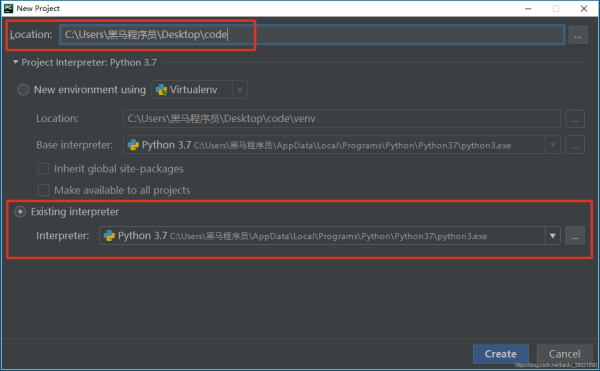
项目根目录或根目录内部任意位置 — 右键 – [New] – [Python File] – 输入文件名 – [OK]
如果是将来要上传到服务器的文件,那么文件名切记不能用中文。

双击打开文件,并书写一个最简单的Python代码:
print("hello world")
3.3 运行文件
文件打开状态 – 空白位置 — 右键 – Run – 即可调出Pycharm的控制台输出程序结果。
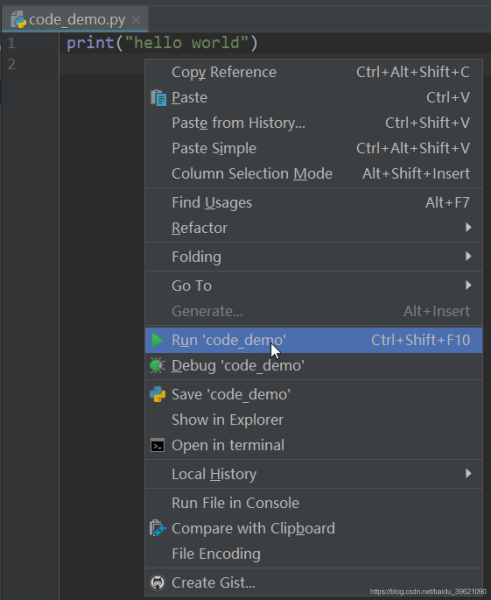
到此这篇关于2021年最新版Python安装及使用教学的文章就介绍到这了,更多相关Python安装教程内容请搜索我们以前的文章或继续浏览下面的相关文章希望大家以后多多支持我们!

